win10打印机右键没有扫描选项怎么办 win10打印机右键没有扫描选项的解决方法
现在很多同学都将系统升级为win10精简版系统,同学们在操作的时候有很多熟悉的操作都找不到了,最近就有同学发现在打印设备上右键并没有扫描选项,遇到这种情况应该怎么办呢?win10打印机右键没有扫描选项怎么办?下面让我们一起看看win10打印机右键没有扫描选项的解决方法。
具体方法如下:
1、先win+r键打开cmd,运行输入services.msc,打开服务。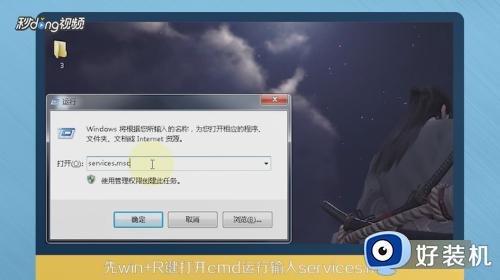
2、然后找到Windows Image Acquisition(WIN)服务,选中服务点右键,点启动。
3、如果启动成功就去设备和打印机,右键打印机图标扫描选项。应该已经出来了,如果启动不成功,“无法启动,Windows image Acquisition(WIN)服务错误 1068 依存服务或组无法启”。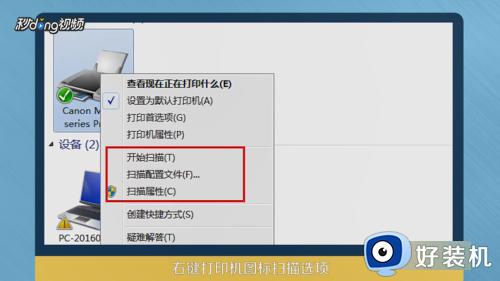
4、继续往下看,Windows Image Acquisition(WIN)有2个依赖服务项CHD和RPC。检查RPC和CHD的运行状态,并把这两项的启动类型改为手动。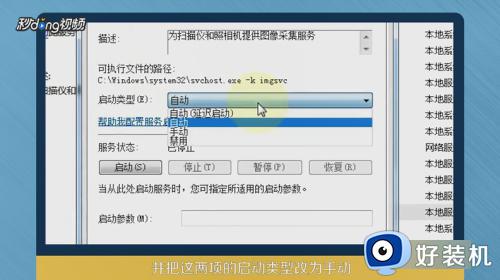
5、然后右键点击开启,然后再尝试启动Windows Image Acquisition(WIN)服务。右击Windows Image Acquisition(WIN)服务打开其属性,切换到“依存关系”。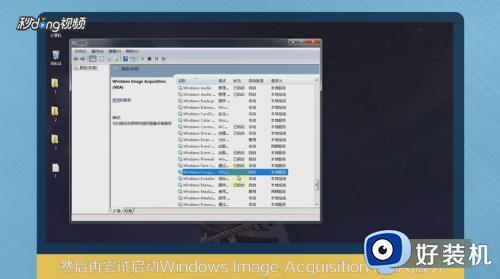
6、把所有该服务依赖的系统组件全部启用,这个服务启动之后就有了扫描选项了,第一次扫描的时候改一下,扫描配置文件。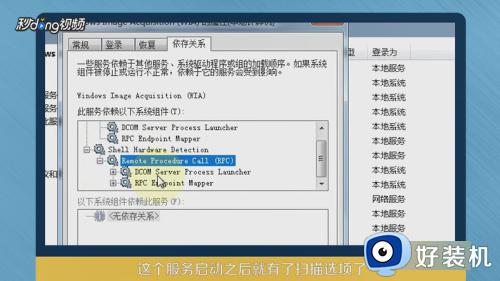
win10打印机右键没有扫描选项的解决方法就为用户们详细分享到这里了,可以根据上述方法步骤进行解决哦,希望本篇教程对大家有所帮助,更多精彩教程请关注好装机官方网站。
win10打印机右键没有扫描选项怎么办 win10打印机右键没有扫描选项的解决方法相关教程
- win10打印机右键没有扫描怎么办 window10打印机没有扫描选项如何处理
- win10右键打印不见了怎么办 win10鼠标右键怎么添加打印选项
- windows10打印机扫描在哪 win10系统的扫描在哪里设置
- 夏普打印机win10不能扫描怎么办 win10夏普打印机扫描仪不了处理方法
- win10打印机扫描功能不见了怎么办 win10找不到打印机扫描功能的具体方法
- win10打印机如何扫描身份证 win10打印机身份证扫描件怎么弄
- windows10扫描功能在哪 win10系统怎么找到扫描功能
- windows10打印机怎么扫描文件 使用windows10打印机扫描文件的方法
- win10右键菜单没有打开方式选项怎么回事 win10右键菜单没有打开方式选项恢复方法
- windows10电脑怎么扫描文件 win10系统的扫描在哪里设置
- win10拼音打字没有预选框怎么办 win10微软拼音打字没有选字框修复方法
- win10你的电脑不能投影到其他屏幕怎么回事 win10电脑提示你的电脑不能投影到其他屏幕如何处理
- win10任务栏没反应怎么办 win10任务栏无响应如何修复
- win10频繁断网重启才能连上怎么回事?win10老是断网需重启如何解决
- win10批量卸载字体的步骤 win10如何批量卸载字体
- win10配置在哪里看 win10配置怎么看
win10教程推荐
- 1 win10亮度调节失效怎么办 win10亮度调节没有反应处理方法
- 2 win10屏幕分辨率被锁定了怎么解除 win10电脑屏幕分辨率被锁定解决方法
- 3 win10怎么看电脑配置和型号 电脑windows10在哪里看配置
- 4 win10内存16g可用8g怎么办 win10内存16g显示只有8g可用完美解决方法
- 5 win10的ipv4怎么设置地址 win10如何设置ipv4地址
- 6 苹果电脑双系统win10启动不了怎么办 苹果双系统进不去win10系统处理方法
- 7 win10更换系统盘如何设置 win10电脑怎么更换系统盘
- 8 win10输入法没了语言栏也消失了怎么回事 win10输入法语言栏不见了如何解决
- 9 win10资源管理器卡死无响应怎么办 win10资源管理器未响应死机处理方法
- 10 win10没有自带游戏怎么办 win10系统自带游戏隐藏了的解决办法
